Để có thể tránh được việc người khác xem được những tệp riêng tư của bạn trên MacBook mỗi khi cho mượn máy, bạn hoàn toàn có thể ẩn chúng đi. Bài viết này QMac Store sẽ giúp bạn thực hiện cách ẩn file và hiện file ẩn trên MacBook. Cùng xem nhé!
Cách hiện file ẩn trên MacBook
Cách nhanh nhất để hiện file ẩn chính là nhấn tổ hợp phím Command + Shift + Dot(.). Cùng cách làm tương tự, khi nhấn Command + Shift + Dot(.) một lần nữa, bạn sẽ tắt chế độ hiện file ẩn đi.
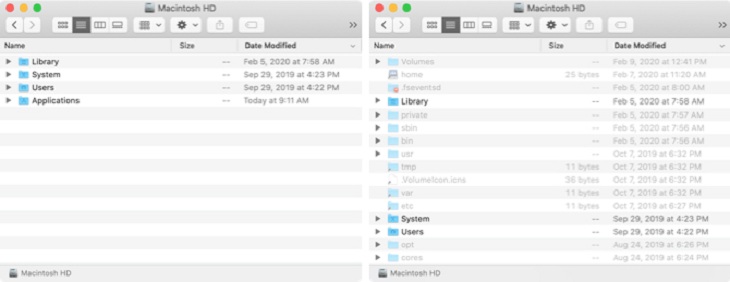
Ngoài ra, bạn cũng có thể sử dụng Terminal để hiện file ẩn trên MacBook
Bước 1: Mở Terminal
Bước 2: Bạn nhập dòng lệnh như dưới đây:
$ defaults write com.apple.Finder AppleShowAllFiles true
$ killall Finder

Các file ẩn trên MacBook được lưu trữ ở đâu?
Các file ẩn trên MacBook thường sẽ được lưu trữ trong một thư mục có tên là Thư viện (~/Library). Thư viện này lưu trữ mọi file ẩn của bạn. Cùng QMac tham khảo cách làm bên dưới nếu bạn muốn truy cập vào thư mục Thư viện này nhé!
Tham khảo thêm dịch vụ thu mua MacBook cũ tại QMac Store
Cách tìm thư mục Thư viện (~/Library) trên MacBook
Để có thể tìm thư mục Thư viện (~/Library), bạn sẽ cần truy cập vào thư mục Home. Một thư mục có hình ngôi nhà trên đó. Nơi đây chính là nơi lưu trữ mọi tệp tin ẩn của bạn trên MacBook. Bạn có thể làm theo một trong những cách đơn giản dưới đây để truy cập vào thư mục Home.

- Cách 1: Mở Finder và nhấn tổ hợp phím Command + Shift + H
- Cách 2: Bạn truy cập vào thanh Menu, chọn Go và chọn Home
- Cách 3: Bạn cũng có thể thêm thư mục Home/User vào Finder bằng cách mở Finder, sau đó bạn chọn Setting (hoặc Preferences). Tiếp đến, bạn vào Sidebar, sau đó tick vào ô bên cạnh tên của bạn trong mục Favorite.
Sau khi đã truy cập vào thư mục Home, bạn nhấn tổ hợp phím Command + Shift + Dot(.) để xem các tệp tin bị ẩn đồng thời, bạn cũng có thể tìm thấy thư mục Thư viện ẩn ở đây.
Một cách khác để giúp bạn tìm thấy thư mục Thư viện (~/Library) trên MacBook nơi lưu trữ các file ẩn, bạn có thể thực hiện các bước như sau:
- Bước 1: Mở Finder
- Bước 2: Chọn Go trên thanh Menu
- Bước 3: Chọn Go to Folder (hoặc nhấn tổ hợp phím Command + Shift + G)
- Bước 4: Gõ ~/Library trong text box và nhấn Go
Khi sử dụng cách này bạn không cần phải sử dụng tổ hợp phím Command + Shift + Dot(.) để tìm các tệp tin bị ẩn. Tuy nhiên, khi bạn đóng Finder thì các tệp tin cũng không hiển thị nữa.
Ngoài ra còn một cách nữa giúp bạn tìm kiếm thư mục ~/Library một cách nhanh nhất. Hãy làm như sau nhé:
- Bước 1: Mở Finder
- Bước 2: Nhấn giữ phím Alt và chọn Go từ thanh menu thả xuống
- Bươc 3: Lúc này, bạn sẽ thấy thư mục ~/Library nằm bên dưới thư mục Home
Cách để thư mục Library luôn hiện trên MacOS
Trường hợp bạn muốn truy cập vào thư mục Library thường xuyên, bạn có thể để thư mục xuất hiện bên ngoài để tiện theo dõi. Tuy nhiên, hãy cẩn thận vì trong thư mục này chứa những tệp liên quan đến hệ điều hành và các ứng dụng. Vì vậy, Apple mới ẩn nó đi. Các bước làm như sau: Mở cửa sổ Finder, chọn View > Show View Options, hoặc ấn tổ hợp phím Command +J.
Tham khảo thêm dịch vụ thay màn hình MacBook Pro
Như vậy, QMac Store đã chia sẻ với bạn tất tần tật những cách mở file ẩn và hiện file ẩn trên MacBook. Hi vọng bài viết sẽ giúp ích cho bạn. Cảm ơn bạn đã theo dõi nhé!